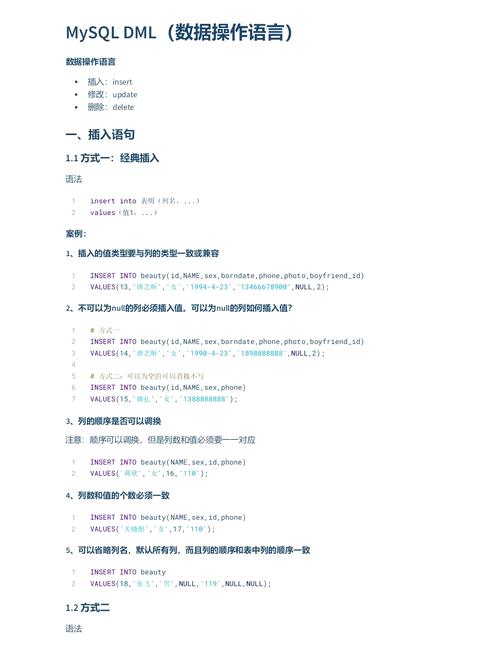MySQL 是一个开源的关系型数据库管理系统,它使用 SQL(结构化查询语言)进行数据管理。要打开一个 MySQL 数据库,通常需要进行以下步骤:
1. 安装 MySQL:首先确保你的计算机上已经安装了 MySQL。如果没有安装,可以从 MySQL 官方网站下载并安装适合你操作系统的版本。
2. 启动 MySQL 服务:在大多数操作系统上,MySQL 服务会作为一个后台进程运行。你需要确保这个服务已经启动。在 Windows 上,你可以通过服务管理器来启动 MySQL 服务;在 Linux 或 macOS 上,你可以使用命令行工具如 `systemctl` 或 `service` 来启动。
3. 连接到 MySQL 服务器:你可以使用命令行工具 `mysql` 来连接到 MySQL 服务器。在命令行中输入以下命令,然后按回车键:
```bash mysql u 用户名 p ```
系统会提示你输入密码。输入你的 MySQL 用户密码后,如果密码正确,你将成功连接到 MySQL 服务器。
4. 选择数据库:一旦你连接到 MySQL 服务器,你可以选择要使用的数据库。使用以下命令选择数据库:
```sql USE 数据库名; ```
这里的 `数据库名` 应该替换为你想要使用的数据库的名称。
5. 执行 SQL 命令:现在你可以开始执行 SQL 命令来管理数据库中的数据了。例如,你可以创建表、插入数据、查询数据等。
如果你是第一次使用 MySQL,建议先阅读一些基本的教程或官方文档来了解如何使用这个数据库管理系统。这样你可以更有效地管理你的数据。
MySQL数据库的打开方法详解
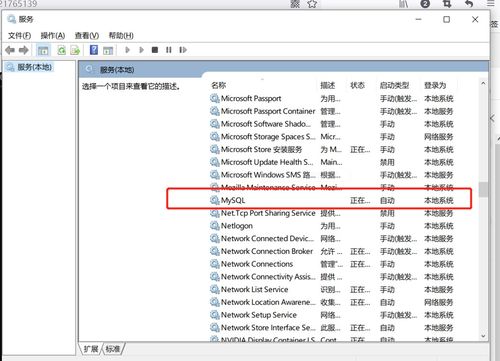
MySQL作为一种广泛使用的关系型数据库管理系统,在个人和企业中都有着重要的应用。本文将详细介绍如何在MySQL中打开数据库,包括命令行和图形界面两种方式,帮助您快速掌握这一技能。
一、命令行方式打开MySQL数据库
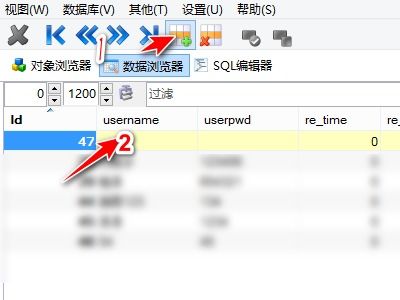
使用命令行方式打开MySQL数据库是开发者常用的方法,以下是一步一步的详细步骤:
1. 安装MySQL
确保您的计算机上已经安装了MySQL数据库。如果没有安装,请根据您的操作系统选择合适的安装包进行安装。
2. 启动MySQL服务
安装完成后,需要确保MySQL服务已经启动。以下是不同操作系统下启动MySQL服务的命令:
Windows:打开命令提示符(以管理员身份运行),输入 `net start mysql`。
Linux:打开终端,输入 `service mysql start`。
MacOS:打开终端,输入 `mysql.server start`。
3. 连接到MySQL数据库
启动服务后,打开命令提示符或终端,输入以下命令:
mysql.exe -h hostname -u username -p
其中,`hostname` 是MySQL服务器的地址,`username` 是登录MySQL的用户名。按回车键后,系统会提示您输入密码,输入正确的密码后即可进入MySQL命令行客户端。
4. 打开数据库
进入MySQL命令行客户端后,使用以下命令打开数据库:
use databasename;
其中,`databasename` 是您要打开的数据库名称。执行此命令后,您就可以在当前数据库中进行相关操作了。
二、图形界面方式打开MySQL数据库
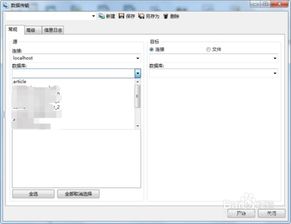
除了命令行方式,您还可以使用图形界面工具打开MySQL数据库,以下以MySQL Workbench为例进行介绍:
1. 安装MySQL Workbench
从MySQL官方网站下载并安装MySQL Workbench。安装完成后,打开MySQL Workbench。
2. 配置连接
在MySQL Workbench中,点击“新建连接”按钮,在弹出的窗口中填写以下信息:
连接名称:自定义名称。
主机地址:MySQL服务器的地址,默认为localhost。
端口号:MySQL服务器的端口号,默认为3306。
用户名:登录MySQL的用户名。
密码:登录MySQL的密码。
3. 连接数据库
配置完成后,点击“测试连接”按钮,确保连接信息正确。如果测试通过,点击“确定”保存连接。
4. 打开数据库
在MySQL Workbench中,选择左侧的数据库列表,找到您要打开的数据库名称,双击即可打开。
本文详细介绍了在MySQL中打开数据库的两种方法:命令行方式和图形界面方式。通过学习本文,您应该能够轻松地在MySQL中打开数据库,并进行相关操作。